Установка или изменение ассоциаций и расширений файлов в Windows 11/10
Каждый файл в вашей операционной системе Windows имеет расширение в имени файла, например. .txt, .doc и т. д . Эти расширения используются для идентификации программы, с помощью которой Windows может открыть этот файл. Вы можете установить или изменить эти ассоциации файлов в ОС Windows(Windows) 11 или Windows 10.
Изменить(Change) ассоциации файлов в Windows 11/10
1] Использование настроек

В более поздних версиях Windows 10 вам нужно будет сделать следующее, чтобы изменить ассоциации(File Associations) и расширения файлов:
- Откройте настройки Windows 10.
- Выберите приложения
- Щелкните Приложения по умолчанию.
- Прокрутите вниз и нажмите синюю ссылку « Выбрать приложения по умолчанию по типу файла» .(Choose default apps by file type)
- Внесите изменения здесь.

Вы даже можете выбрать приложения по умолчанию по типу файла или протоколу и установить значения по умолчанию для приложения.
Чтобы выбрать приложения по умолчанию по типу файла в Windows 11 , сделайте следующее:

- Нажмите Win+I , чтобы открыть настройки Windows.
- Выберите « Apps > Default apps .
- Нажмите « Выбрать значения по умолчанию по типу файла»(Choose defaults by file type) .
- Выберите тип файла или расширение.
- Выберите(Choose) приложение, которое хотите установить по умолчанию.
СОВЕТ(TIP) : Этот пост поможет вам, если вы не можете связать тип файла с программой .
2] Использование свойств файла
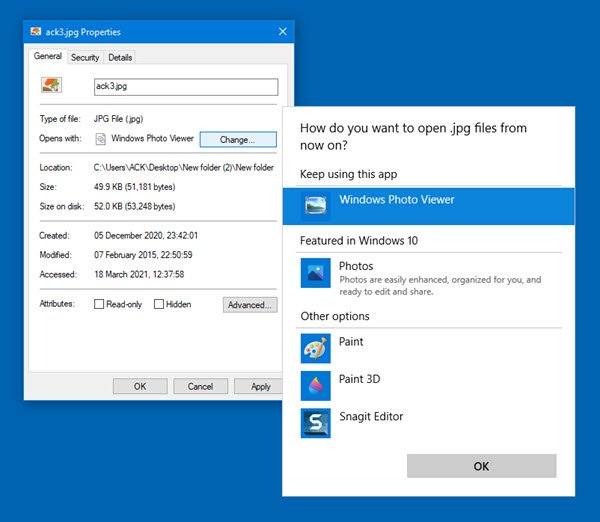
Вы также можете щелкнуть правой кнопкой мыши файл, ассоциацию которого вы хотите изменить > Properties > General вкладка «Общие» > TypeFile > Change > Choose программу из списка», «Рекомендуемые» или «Другие программы» или нажать « Обзор(Browse) » , чтобы выбрать одну.
3] Через проводник

Выберите файл в проводнике(Explorer) , щелкните его правой кнопкой мыши, выберите « Открыть с помощью(Open with) » и выберите программу или выберите « Выбрать другое приложение(Choose another app) » по мере необходимости.
4] Использование панели управления

Чтобы установить ассоциации (Associations)файлов(File) в Windows 10/8/7 с помощью панели управления(Control Panel) :
- Открыть панель управления
- Нажмите Панель управления Главная
- Выберите программы по умолчанию
- Нажмите «Установить ассоциации».
- Выберите тип файла в списке и нажмите « Изменить программу»(Change Program) .
Вам будет показан список программ(Programs) вместе с описанием и текущим значением по умолчанию(Current Default) . Вы можете нажать кнопку « Изменить программу»,(Change program) чтобы установить или изменить текущие программы по умолчанию .
5] Использование бесплатных типов

Если вы хотите, вы также можете легко устанавливать, сбрасывать, изменять ассоциации файлов(File Associations) и расширения с помощью этого бесплатного программного обеспечения.
Types — это бесплатная и легкая утилита настройки для Windows , которая позволяет редактировать ассоциации программ, значки, контекстные меню и другие свойства различных типов файлов, отображаемых в проводнике Windows(Windows Explorer) .
Это достойная замена встроенной в Windows утилите для работы с типами файлов.
Читайте:(Read:) Как удалить ассоциации типов файлов с помощью редактора реестра
Исправление ассоциации файлов Windows
Если вы хотите легко исправить ассоциации файлов, вы можете проверить наш бесплатный File Association Fixer . Перейдите сюда, если вы не можете изменить расширение программы по умолчанию . Этот пост поможет вам исправить нарушенные ассоциации файлов EXE(fix broken EXE file associations) .
Вы также можете настраивать, экспортировать и импортировать сопоставления файлов приложений в Windows(configure, export, import App File Associations in Windows) с помощью «Настройки» и «DISM Tool » . Этот пост покажет вам, как сбросить все ассоциации файлов по умолчанию(reset all File Associations to default) в Windows.
Related posts
Как сбросить все File Associations по умолчанию в Windows 10
Как настроить, Export, Import File Associations в Windows 10
Как сбросить, Export and Import Default App Associations на Windows 10
Fix Сломанный ассоциация EXE file в Windows 10
Set or Change Default Media Player в Windows 11/10
Optimize, компресс и уменьшить PDF File size в Windows 10
Как удалить файлы File History вручную в Windows 10
Set разные Display Scaling level для нескольких мониторов в Windows 10
Как изменить File and Folder permissions в Windows 11/10
Как закрепить File or Folder до Start Menu в Windows 11/10
Как открыть File Explorer в Windows 10
Reset или отменить всегда использовать это приложение для открытия файла с опцией в Windows 10
Change Text Cursor Indicator size, цвет и толщина в Windows 10
Что такое .aae File Extension? Как открыть .AAE Files?
Change Edge browser Настройки в Windows 10
Как сбросить File and Folder permissions по умолчанию в Windows 10
Картина Thumbnail Previews не показана в File Explorer на Windows 11/10
Set Notepad++ AS default editor для файлов .xml в Windows 11/10
Turn Выкл. Дисплей недавних записей поиска в File Explorer в Windows 11/10
File Association Fixer v2 для Windows 10
